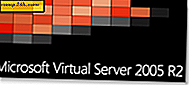10 Elengedhetetlen Outlook Tippek

A legtöbbet hozza ki a programból, amikor Outlookot használ? Az Outlook asztali ügyfél olyan teljesítményfelhasználói paradicsom, amely több funkcióval rendelkezik, mint egy svájci bicska, és a szerencsétlen igazság az, hogy sokan csak túlterheltek. Ez nem kell te! Miközben több száz javaslatot és trükköt használnak e nagyszámú e-mail alkalmazás használatára, röviden megtartottuk, és összeállítottuk a legelınyösebb 10 listát, amelyek a leghasznosabbak és gyakran figyelmen kívül maradnak. Ezekkel a tippekkel magabiztosabb, hatékonyabb és kevésbé zavarban van, akár dolgozik, akár e-maileket kezel a személyi számítógépéről.
1. Az Outlook minden egyes részének gyors áttekintése
Szüksége van a naptár gyors megtekintésére? Talán gyorsan meg kell látnod, mi maradt a feladatlistán, és talál valakit a névjegyzékből. Az Office 2013-ban bevezették a "peek preview" funkciót, amely lehetővé teszi a naptár, az emberek és a feladatok gyors összefoglalását azáltal, hogy lebeg az Outlook alján. 
2. Gyors lépések
Sok ideje van az Outlookban az ismétlődő feladatok elvégzésére? Könnyítheti a munkafolyamatot úgy, hogy néhány gyors lépéssel hozzáadja a munkáját az Ön számára. Minden gomb beállítható úgy, hogy automatikusan válaszoljon konzerv szöveggel, továbbítsa e-maileket, e-maileket másoljon mappákba, hozzon létre találkozókat és így tovább. A gyors lépések bonyolultnak tűnhetnek az elején, de nem kell aggódnunk, hogy egy jól követhető oktatóanyaggal foglalkozunk. Nagyon érdemes időt szánni arra, hogy megtanulják használni őket, ha mindennap használjuk az Outlookot.
3. Beszélgetési nézet engedélyezése
Gyűlölni vagy szeretni, mióta a Gmail azt az ötletet vette fel, hogy a mainstream emberek az e-maileket a beszélgetési listákban olvasták. Ami még jobb, ez a nézet lehetővé teszi, hogy egyszerűen figyelmen kívül hagyja az e-mailek teljes adatfolyamát, ha olyan csoportos beszélgetésben találja magát, amelyet nem szeretne. A módosítás csak annyira egyszerű, mint egy jelölőnégyzet beillesztése a levélszalag Nézet lapján.
4. Új e-mail olvasása az új e-mail olvasása közben
Az e-mail címek kézzel történő írása így van 2003. Az Outlook (2007-2013) újabb verzióiban felveheti az embereket a kapcsolattartó listájára, ha e-mailt olvas, ha rákattint a fejléc címére.

5. Hozza létre az olvasatlan e-mail kiállítást
A Microsoft Office alapértelmezett színei és betűtípusai sokkal többet kívánnak. Bár nem javasolhatok egy olyan színkészletet, amelyről mindenki ott egyet tud érteni, elmondhatom, hogy a testreszabása az elérhető. Látogasson el a Nézet szalagjára> Beállítások megtekintése> Egyéb beállítások és Feltételes formázás. Az egyes ablakokon belül nem csak a színt, hanem az egyes szövegrészek fontját, méretét és stílusát is megváltoztathatja az Outlookon belül. További részletek a fenti narancssárga linken.
6. Szüntesse meg a szállítást
Küldött-e már csak e-mailt, hogy "OH CRAP" legyen? Miért küldtem ezt a "pillanatot"? Már évek óta ezt a funkciót használom, és nem tudom megmondani, hogy hányszor mentette meg a szalonnát, és a rossz e-maileket tartotta ki. Bár ez fontos lehet egy vállalati irodában, különösen fontos, ha az ügyfelek ügyelnek az e-mailek pontos és a véletlen félreértések elkerülésére. Könnyű ahhoz, hogy egyetlen üzenetet késleltessen a kompozíciós ablak Opciók szalagjából, de alapértelmezés szerint az összes levél késleltetéséhez egy kicsit bonyolultabb Outlook-szabályra van szükség, amelyet jobban leírtak a hivatkozott útmutatóban. 
7. Kapcsolja ki az Emberek paneljét
Ez csúnya, nagy méretű, és értékes képernyő-ingatlant csal. Annak ellenére, hogy a Microsoft jelentősen javította az Office 2013 embertábláját, még mindig fáj a legtöbb felhasználó számára. Szerencsére könnyedén kikapcsolták. Mail üzemmódban nézze meg a Nézet szalagot, és kattintson az Naptár> Ki lehetőségre, hogy leállítsa az elolvasási ablak alján található rendetlenséget. Ha valaha is szüksége van rá, akkor is tudod, hol találod a be gombot, mivel ugyanabban a helyszínen van.
8. Kapcsolja ki az üzenetek előnézeteit a mappanelen
A legtöbb e-mailhez a tárgy és a feladó elég ahhoz, hogy megtudja, nyitni és olvasni. Az üzenetek előnézetének letiltása 50% -kal több helyet biztosít a Beérkező levelek listájában szereplő e-mailek megtekintéséhez, és ez azt jelenti, hogy gyorsabban megy keresztül rajta, és visszatérhet valami produktívabbé. Ezek letiltásához lépjen a Nézet szalagra, és kattintson az Üzenetek előnézete> Ki lehetőségre.

9. Nyaralás (Off-Office Reminder)
Ha Outlook-ot használsz a munkához, akkor ez nem hihetetlen. Ha ügyfeleink és munkatársaik tudják, hogy a városon kívül tartózkodik, akkor ez a legjobb módja annak, hogy elkerüljük azt, ami egyébként dühös mobgá válhatna, vajon miért nem küldte el ezeket a TPS jelentéseket pénteken. Van néhány módja ennek. Az egyik a találkozó felállításának emlékeztető. A másik az, hogy egy olyan szabályt állítsunk be, amely hasonló az alábbi képernyőképhez. Azonban az, amelyet a legtöbb ember használ, az "Off-Office Assistant" -nak nevezik, és megköveteli, hogy az e-mailje a csere kiszolgálón legyen.

10. Mentse el magától a véletlen válaszokat minden e-mail horror
Még ha a hangos hasmenés is szórakoztatja a legkevésbé a gondjaid, még mindig vannak olyan dolgok, amelyek valószínűleg csak néhány kiválasztott dobozban maradnak. Ez a tipp azzal jár, hogy telepít egy olyan Outlook plugint, amely megakadályozza, vagy legalábbis figyelmezteti Önt, ha e-mailt szeretne küldeni mindenkinek a válaszlistában, és csak elküldheti egy személynek. A plugin letölthető itt a Microsoft.com webhelyről. Csak futtassa az .msi fájlt és a telepítés szellő.